Written by
Charlotte LeeFusion Drive Datenverlust, Wie kann man Fusion Drive Daten wiederherstellen?
Zusammenfassung: Dieser Beitrag ist ein vollständiges Tutorial für Sie, um Daten von Fusion Drive wiederherzustellen, einschließlich versehentlich gelöschter Dateien von Fusion Drive, unerwarteter Datenverlust, geteilter Fusion Drive, nicht startbarer Fusion Drive usw..
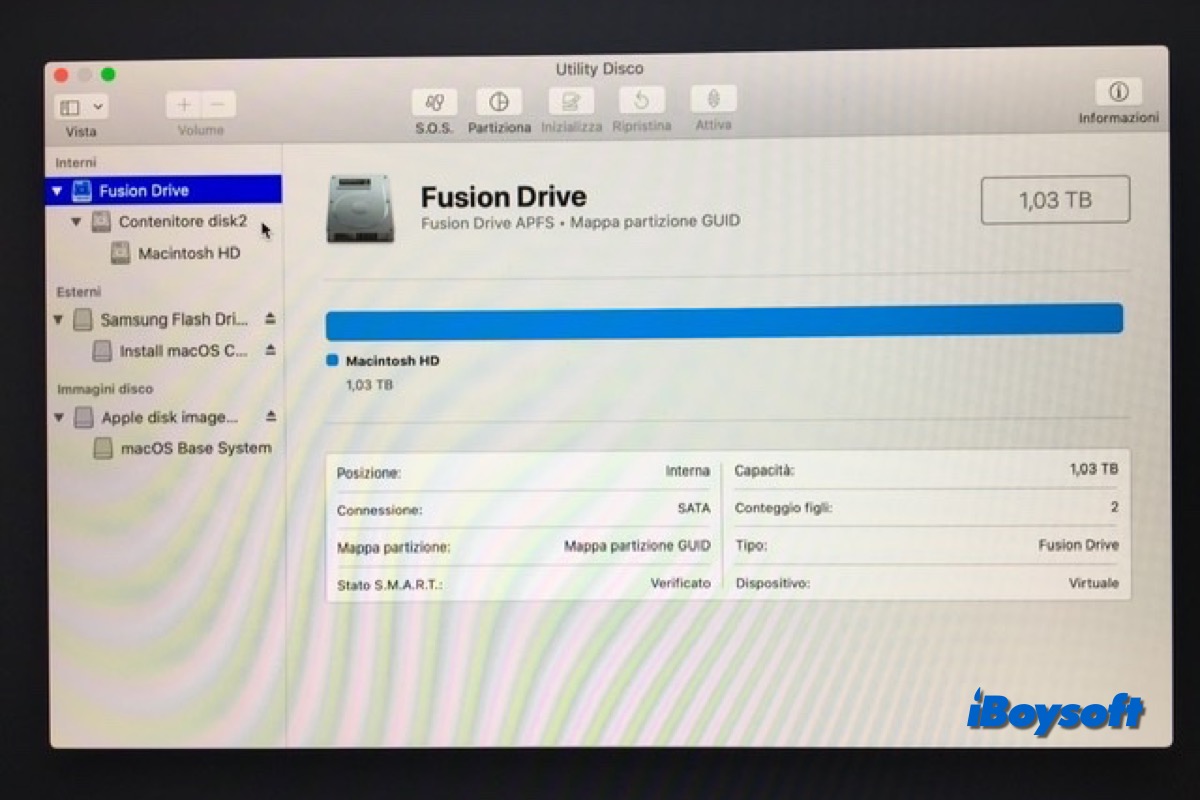
Mein 2017er 27" iMac mit 3TB Fusion Drive ist plötzlich ausgefallen. Eines Nachts ging ich in den Raum, in dem ich ihn aufbewahre, und hörte ein seltsames Klickgeräusch, aber als ich versuchte, ihn neu zu starten, kam er nicht mehr über den Anmeldebildschirm hinaus und zeigte ein weißes Zeichen mit einem Durchfahrtverbot und einer URL zur Apple-Supportseite. Leider war etwa einen Monat zuvor auch die externe Festplatte, die ich als Time Machine-Backup benutzte, ausgefallen und ich hatte sie noch nicht ersetzt. Ich konnte einen Großteil meiner Sachen auf eine kleinere externe Festplatte retten, aber es gibt noch einige sehr wichtige Dateien auf dem iMac, die keine anderen Sicherungskopien haben.
Fusion Drive ist eine zusätzliche Speicheroption für einige iMacs und Mac Minis, die Ihnen die große Kapazität einer HDD und die Geschwindigkeit einer SSD bietet. Als Speichermedium ist es jedoch immer noch anfällig für Datenverlust, wie im obigen Fall, und Sie möchten möglicherweise Daten von Fusion Drive wiederherstellen.
| Funktionierende Lösungen zur Wiederherstellung von Daten aus Fusion Drive | Anwendbare Szenarien |
| Fusion Drive-Daten aus dem Mac-Papierkorb wiederherstellen | Vorübergehend gelöschte Dateien |
| Fusion Drive-Daten mit Backup wiederherstellen | Dateien wiederherstellen, die dauerhaft gelöscht wurden und Sicherungskopien haben |
| Fusion Drive-Daten mit iBoysoft Data Recovery für Mac wiederherstellen | Dauerhaft gelöschte Dateien ohne Backup, geteilter Fusion Drive, nicht startbarer iMac |
Wie kann man Daten von Fusion Drive wiederherstellen?
Keine Panik, wenn Sie feststellen, dass Sie versehentlich Dateien auf der Fusion Drive gelöscht haben oder unerwarteten Datenverlust aufgetreten ist, es gibt einige Möglichkeiten, wie Sie versuchen können, diese gelöschten/verlorenen Dateien wiederherzustellen. Darüber hinaus, wenn der Fusion Drive iMac nicht hochfährt, können Sie auch auf die Laufwerksdaten zugreifen und diese mit Datenwiederherstellungssoftware von Drittanbietern wiederherstellen. Alle gängigen Fälle werden in diesem Abschnitt abgedeckt und Sie finden die entsprechenden Lösungen.
Wiederherstellen gelöschter Dateien aus dem Mac Papierkorb
Immer wenn Sie feststellen, dass einige Dateien auf Ihrem Mac verloren gegangen sind, können Sie zuerst den Mac Papierkorb überprüfen. Möglicherweise haben Sie Dateien versehentlich gelöscht, und sie könnten immer noch im Mac Papierkorb aufbewahrt sein, es sei denn, Sie haben Dateien endgültig gelöscht oder sie aufgrund der aktivierten Option "Elemente nach 30 Tagen aus dem Papierkorb entfernen" gelöscht.
- Klicken Sie auf den Mac Papierkorb im Dock, um ihn zu öffnen.
- Suchen Sie das Element, das Sie wiederherstellen möchten, und klicken Sie mit der rechten Maustaste darauf, wählen Sie "Zurücklegen".
- Das Element geht an seinen ursprünglichen Speicherort zurück und es wird eine Meldung auf dem Bildschirm angezeigt.
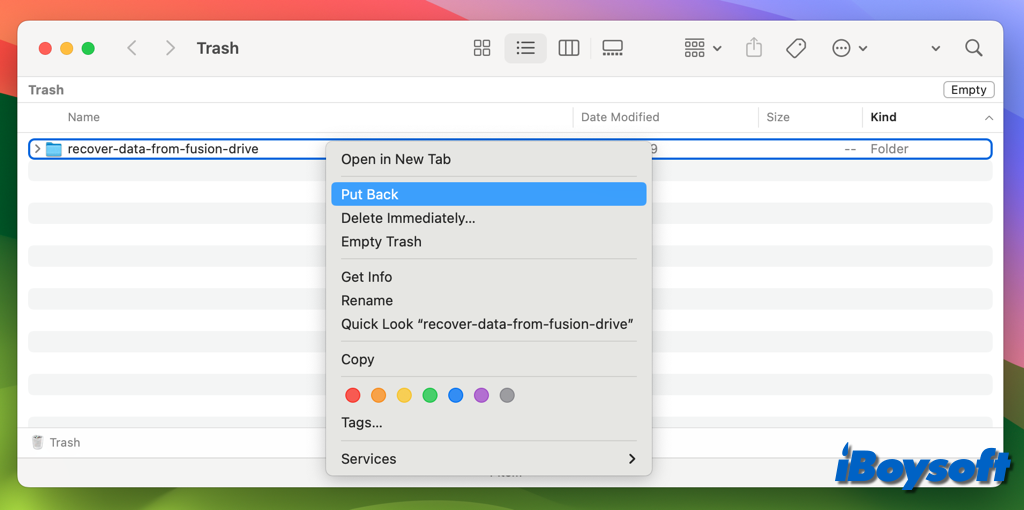
Fusion Drive Daten mit Backup wiederherstellen
Es könnte eine Erleichterung sein, wenn Sie Ihr iMac/Mac Mini vor dem Datenverlust gesichert haben, so dass Sie endgültig gelöschte Dateien oder verlorene Elemente problemlos mit dem Backup wiederherstellen können.
Wenn Sie Time Machine aktiviert haben und das Backup-Laufwerk verbunden ist, sichert sie automatisch Ihren Mac und führt stündliche, tägliche und wöchentliche Backups Ihrer Dateien durch. Daher können Sie das Time Machine-Backup durchsuchen, um die gewünschten Elemente zu finden und wiederherzustellen.
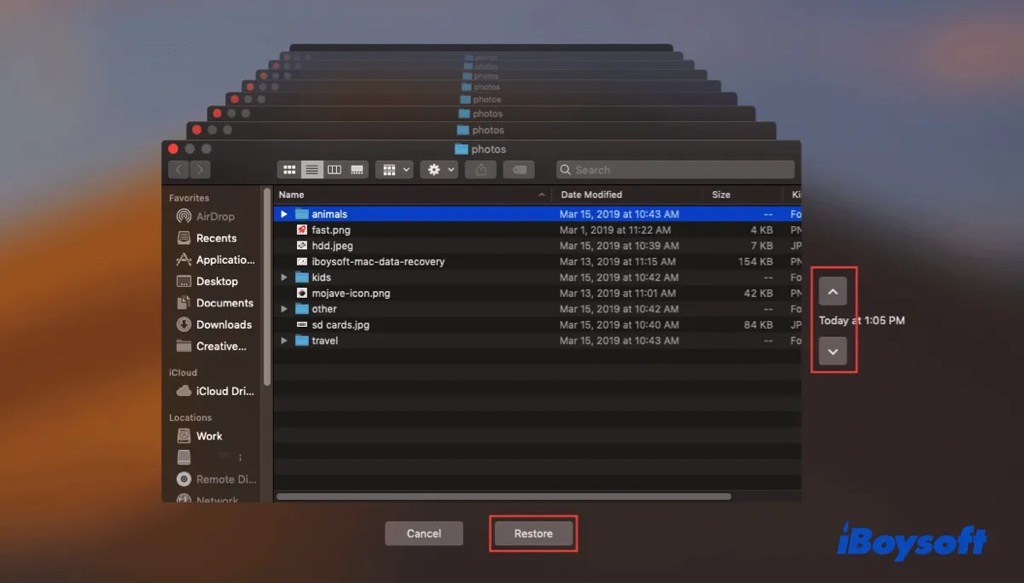
Vielleicht haben Sie sich entschieden, Ihre Fusion Drive-Dateien in der Cloud wie iCloud Drive zu sichern, dann können Sie darauf zugreifen und sie auf Ihren iMac herunterladen. Darüber hinaus, wenn Sie wichtige Dateien vom Mac auf eine externe Festplatte gesichert haben, können Sie sie jetzt verbinden und diese Dateien zurückübertragen.
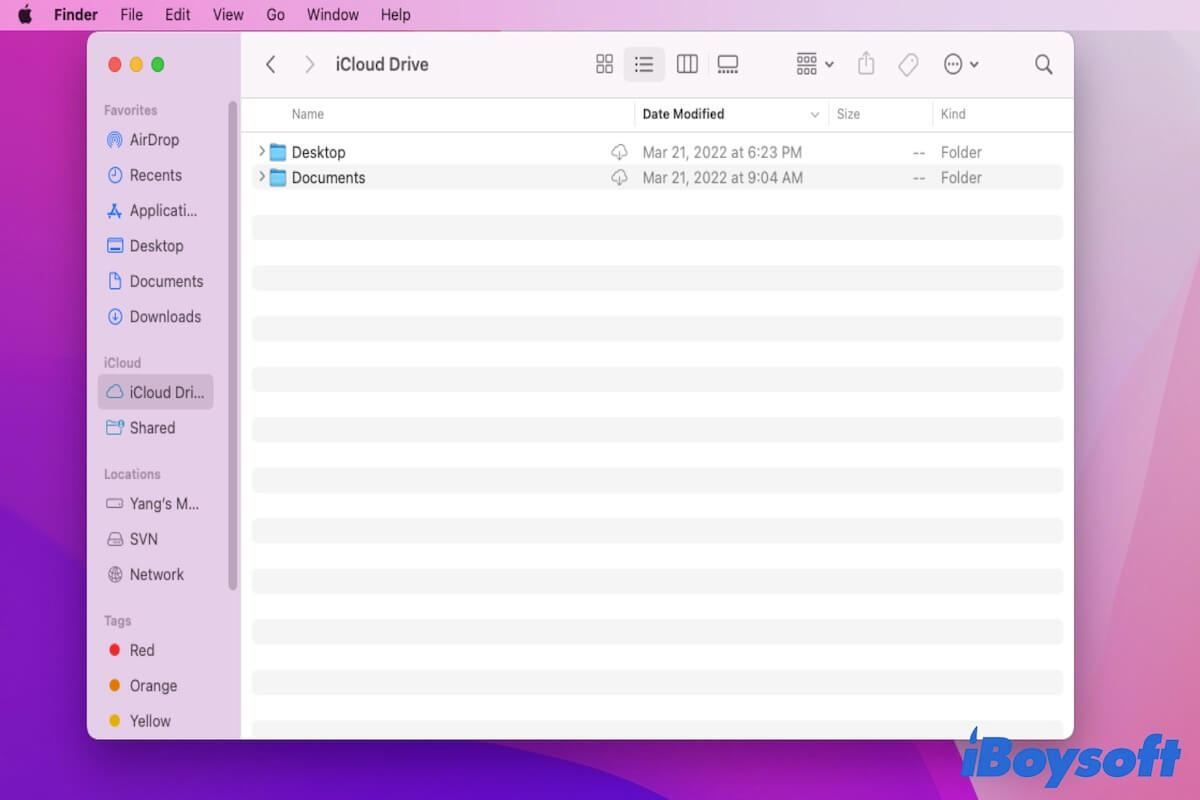
Dieser Beitrag bietet schnelle Möglichkeiten, Dokumente und Dateien aus iCloud auf den Mac zu verschieben. Laden Sie alle Dateien von iCloud Drive und iCloud.com auf den Mac herunter.
Daten von Fusion Drive mit Datenrettungssoftware wiederherstellen
Unglücklicherweise haben Sie die Dateien endgültig gelöscht und haben sie vor der Löschung nicht gesichert, die beiden oben genannten Methoden helfen nicht, um Daten von Fusion Drive wiederherzustellen, dann können Sie es mit Datenwiederherstellungssoftware von Drittanbietern versuchen. Es ist immer noch möglich, Ihre gelöschten/verlorenen Daten wiederherzustellen, bevor sie überschrieben werden.
iBoysoft Data Recovery für Mac ist eine gute Wahl, diese professionelle Mac-Datenwiederherstellungsanwendung unterstützt Fusion Drive Datenwiederherstellung und kann sogar im macOS-Wiederherstellungsmodus ausgeführt werden, um Daten von einem iMac wiederherzustellen, der nicht hochgefahren werden kann von der Fusion Drive. So geht's:
Daten von einem bootfähigen Fusion Drive mit iBoysoft Data Recovery wiederherstellen:
- Laden Sie iBoysoft Data Recovery für Mac herunter und installieren Sie es.
- Starten Sie die Datenwiederherstellungssoftware und wählen Sie Speichergerät aus.
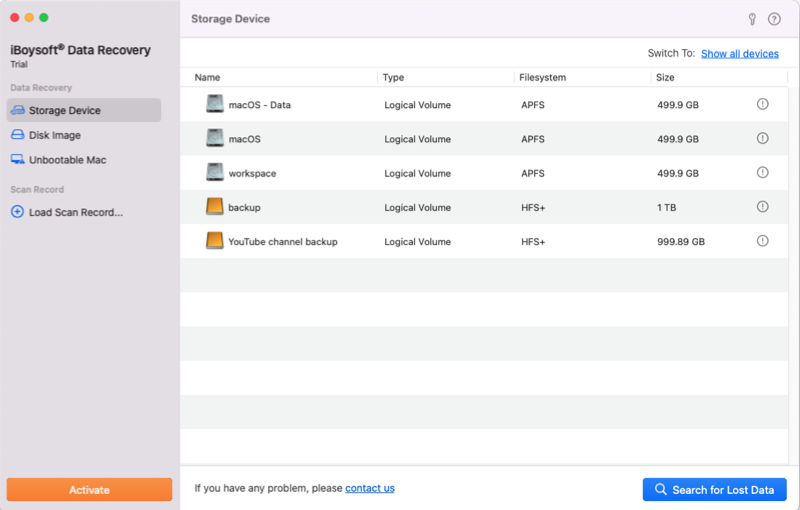
- Wählen Sie das Datenvolumen Ihres Fusion Drive aus, es könnte Macintosh HD - Data genannt werden.
- Klicken Sie auf die Schaltfläche Zum Suchen verlorener Daten, um mit dem Scannen zu beginnen.
- Filtern und Vorschau der gescannten Ergebnisse.

- Wählen Sie die gewünschten Dateien aus und klicken Sie auf Wiederherstellen, um sie an einem anderen Speicherort zu speichern.
Daten von einem nicht bootfähigen Fusion Drive mit iBoysoft Data Recovery wiederherstellen:
- Fahren Sie Ihren iMac/Mac Mini vollständig herunter.
- Starten Sie den iMac neu und drücken Sie sofort die Tasten Command + Option + R herunter.
- Lassen Sie die Tasten los, bis eine sich drehende Weltkugel auf Ihrem Bildschirm erscheint.
- Stellen Sie sicher, dass Ihr iMac gut mit dem Internet verbunden ist, da die iBoysoft Data Recovery-Software von ihrem Server heruntergeladen und ausgeführt wird.
- Klicken Sie auf Dienstprogramme > Terminal im macOS-Wiederherstellungsmodus.
- Kopieren Sie den folgenden Befehl in das Terminalfenster und drücken Sie die Eingabetaste. sh <(curl http://boot.iboysoft.com/fdboot.sh)
- Wählen Sie auf der Hauptbenutzeroberfläche, wenn Ihr Fusion Drive nicht in SSD und HDD aufgeteilt ist, direkt das gesamte Fusion Drive aus und klicken Sie auf Suchen verlorener Daten.
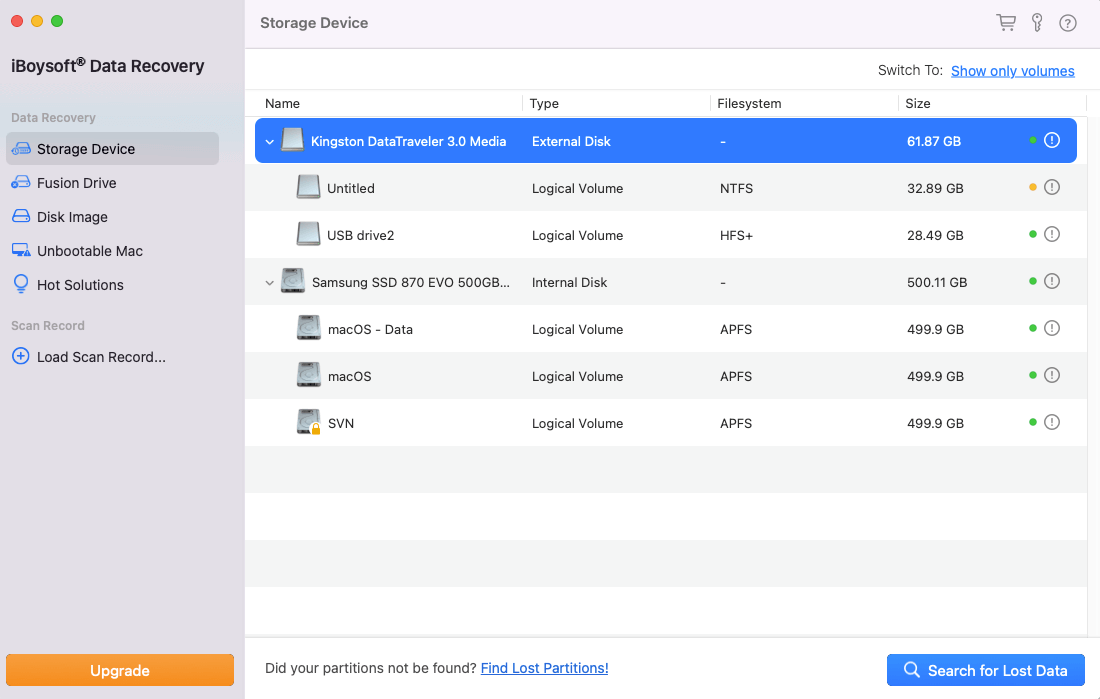
Wenn Ihr Fusion Drive in SSD und HDD aufgeteilt ist, wählen Sie Fusion Drive aus der Seitenleiste. SSD und HDD des Fusion Drive sind hier aufgeführt, dann wählen Sie SSD oder HDD aus und klicken Sie auf Nach verlorenen Daten suchen.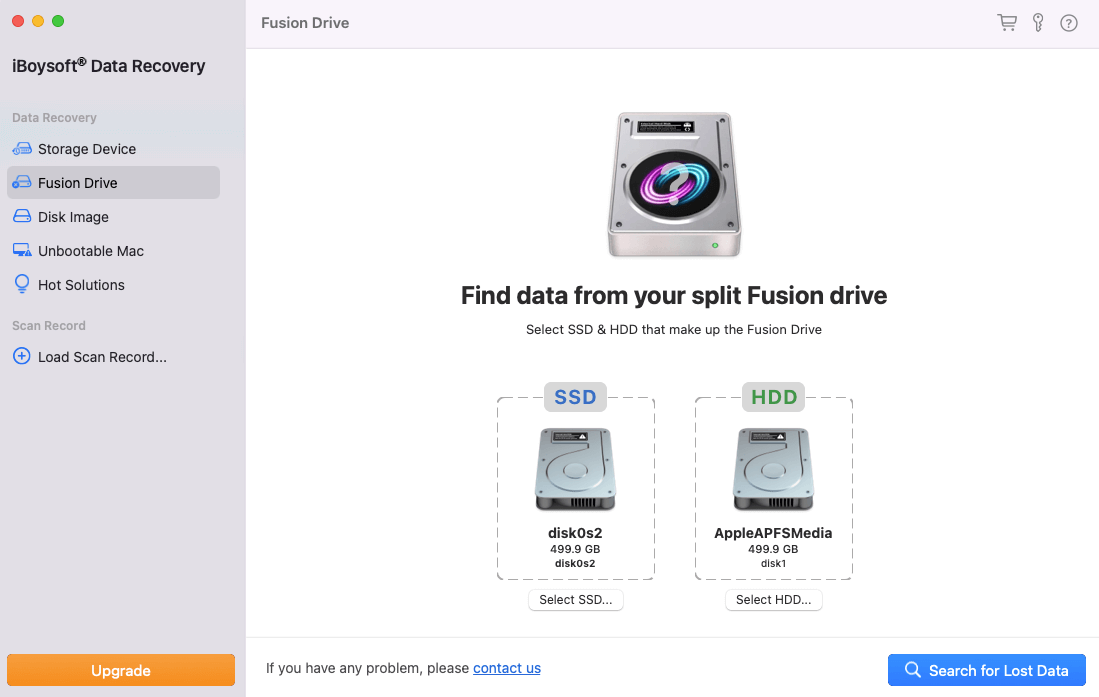
- Warten Sie, bis der Scanvorgang abgeschlossen ist, und durchsuchen Sie die Ergebnisse.
- Verbinden Sie eine externe Festplatte mit Ihrem Mac, Vorschau und wählen Sie die gewünschten Elemente aus und klicken Sie dann auf Wiederherstellen, um sie auf der externen Festplatte zu speichern.
Wenn Sie Daten erfolgreich vom Fusion Drive wiederhergestellt haben, teilen Sie die hilfreiche Methode, um anderen zu helfen!
Warum tritt Datenverlust bei Fusion Drive auf?
Fusion Drive kann genauso wie jedes andere Speichergerät auf Probleme stoßen. Datenverlust kann bei Fusion Drive aus folgenden Gründen auftreten:
- Versehentlich gelöschte Dateien oder formatierte Partition
- Virusangriff oder Malware-Infektion
- Fusion Drive ist nicht bootfähig
- Fusion Drive ist in SSD und HDD aufgeteilt
Klicken Sie auf die Schaltfläche unten, um diesen informativen Beitrag mit anderen zu teilen!

